Du bist bereit, dein Bild mit einem neuen Farblook zu versehen und gleichzeitig das Make-up deines Models digital zu verbessern. Diese Anleitung führt dich durch die notwendigen Schritte in Affinity Photo, um die Farbwirkung eines Bildes anzupassen und Make-up realistisch aufzutragen. Egal, ob du ein Anfänger oder fortgeschrittener Benutzer bist, mit dieser Anleitung wirst du die Grundlagen beherrschen und kreative Anpassungen vornehmen können.
Wichtigste Erkenntnisse
- Anpassung der Farbwirkung durch Nutzung von Anpassungsebenen
- Anwendung von Make-up mithilfe von Füllungsebenen und Masken
- Experimentieren mit Farben und deren Intensität ist einfach und flexibel
Schritt-für-Schritt-Anleitung
Farbwirkung anpassen
Zu Beginn möchten wir die Farbwirkung des Bildes überprüfen und anpassen. Aktiviere die oberste Ebene und erstelle eine Anpassungsebene mit dem Namen „Farbanpassung“.
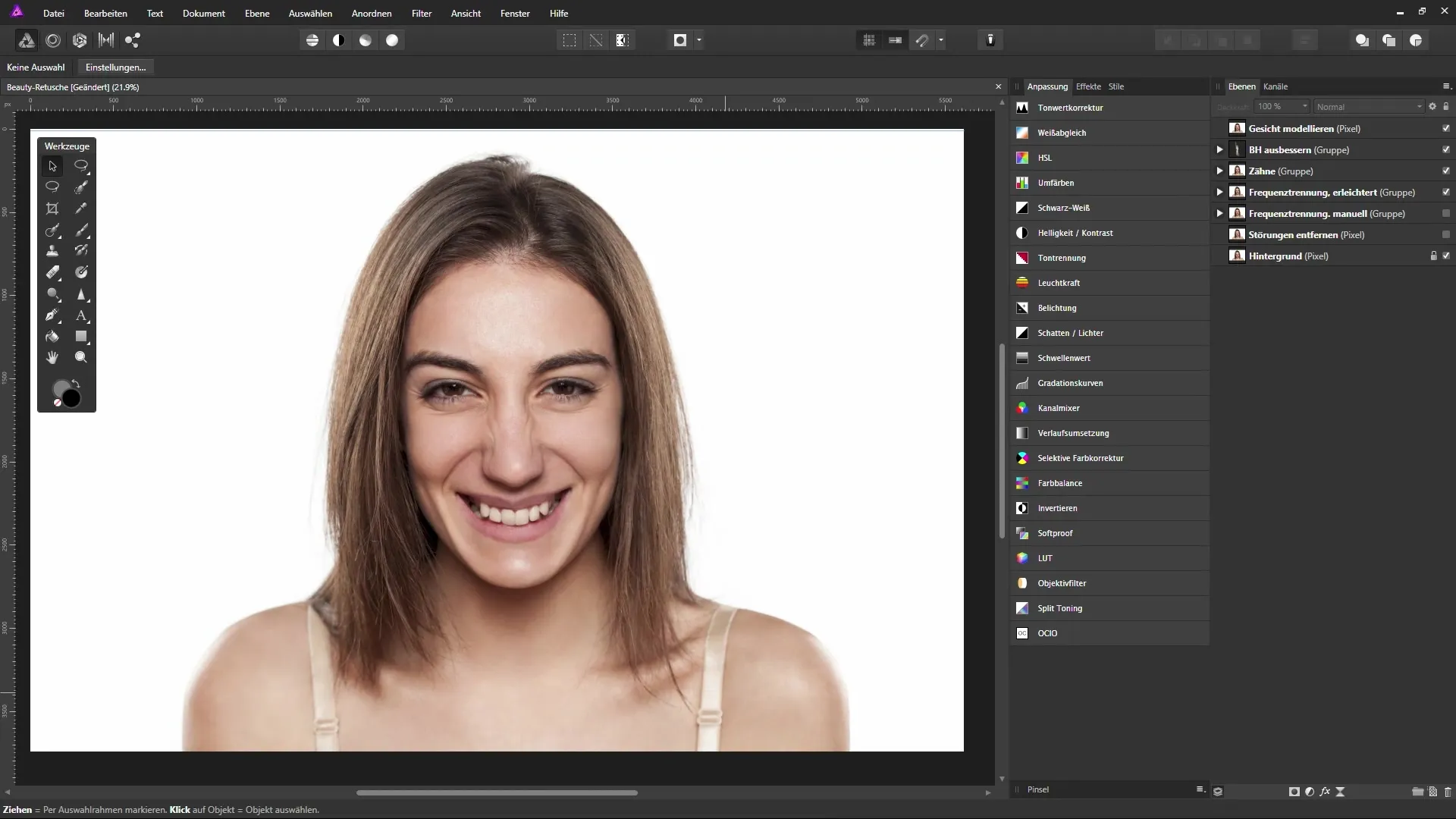
Wenn das Dialogfeld erscheint, hast du die Möglichkeit, die Farben für Schatten, Zwischentöne und Lichter einzeln zu justieren. Für die Schatten kannst du beispielsweise den Zyn-Anteil um 10% erhöhen und ein wenig Magenta hinzufügen. Das sorgt für einen harmonischeren Farblook.
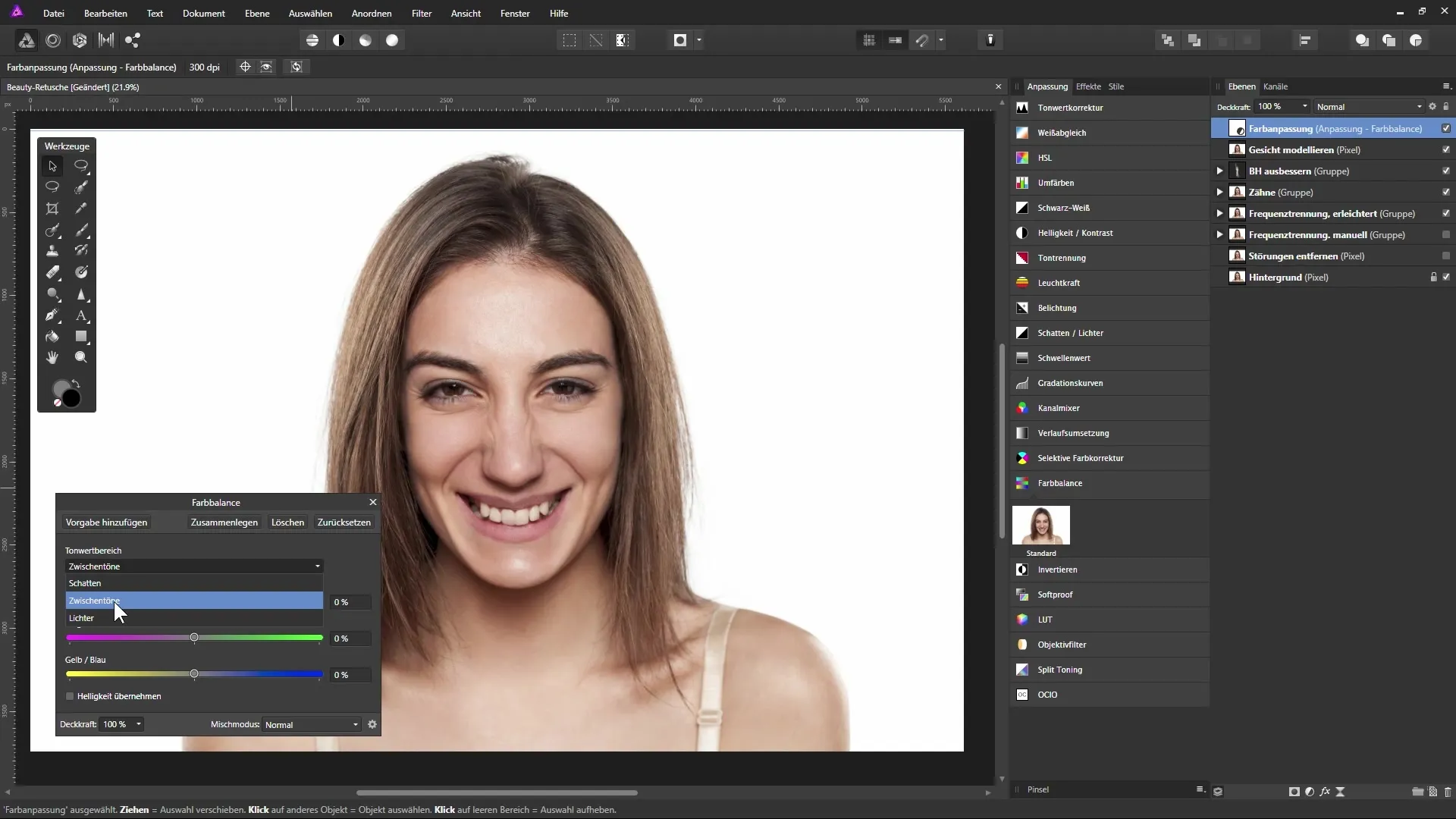
Wechsle nun zu den Zwischentönen. Hier kannst du den Magenta-Wert auf 15% setzen und ein wenig Gelb hinzufügen, etwa bei einem Wert von 16%. Dies verleiht dem Bild ein wichtigeres Gleichgewicht.
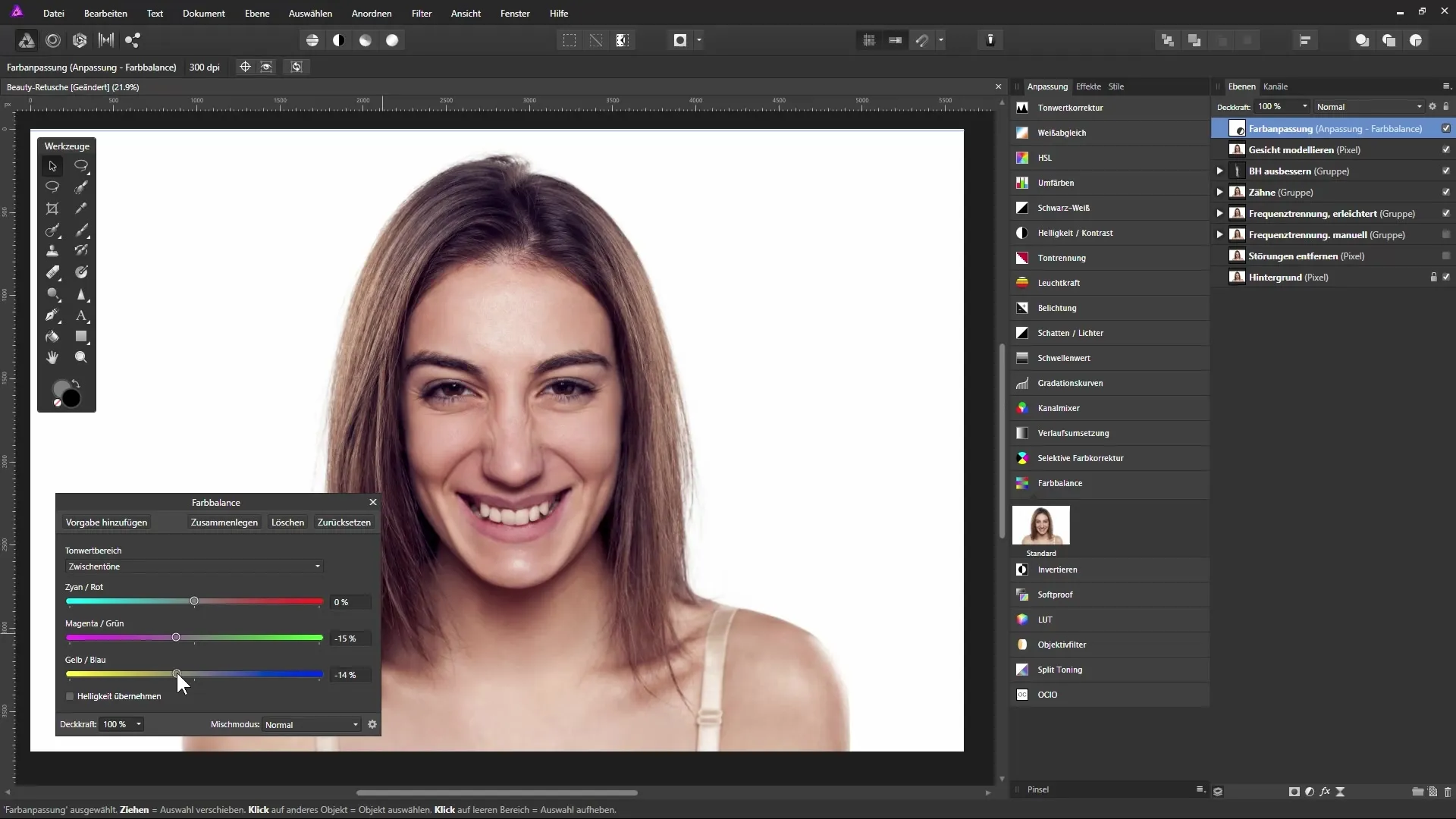
Im nächsten Schritt wechselst du zu den Lichtern und fügst ebenfalls etwas Magenta hinzu. Wenn du mit den Anpassungen zufrieden bist, sieh dir den Unterschied zwischen Originalbild und den Anpassungen an.

Make-up auftragen
Jetzt widmen wir uns dem digitalen Make-up. Wähle die oberste Ebene in der Ebenenpalette aus und erstelle eine neue Füllungsebene. Die Ebene wird zunächst mit Weiß gefüllt. Es ist sinnvoll, dieser Ebene eine Maske hinzuzufügen, die alles ausblendet. Halte dazu die Alt-Taste gedrückt und klicke auf das Maskensymbol.
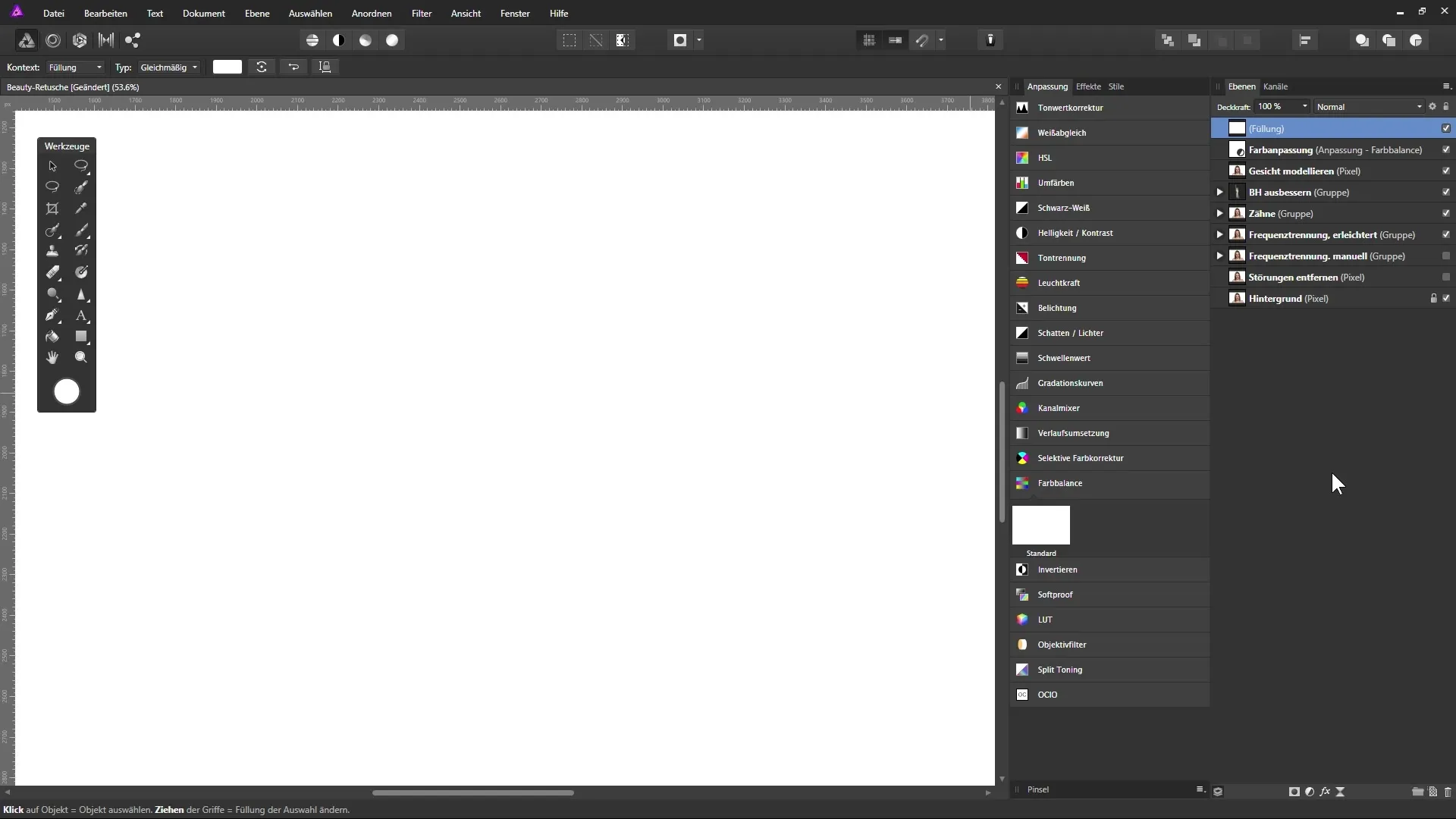
Benenne die neue Füllungsebene in „Lippenstift“ um und definiere die gewünschte Farbe. Notiere dir die Werte: 180 für Rot, 164 für Grün und 174 für Blau.
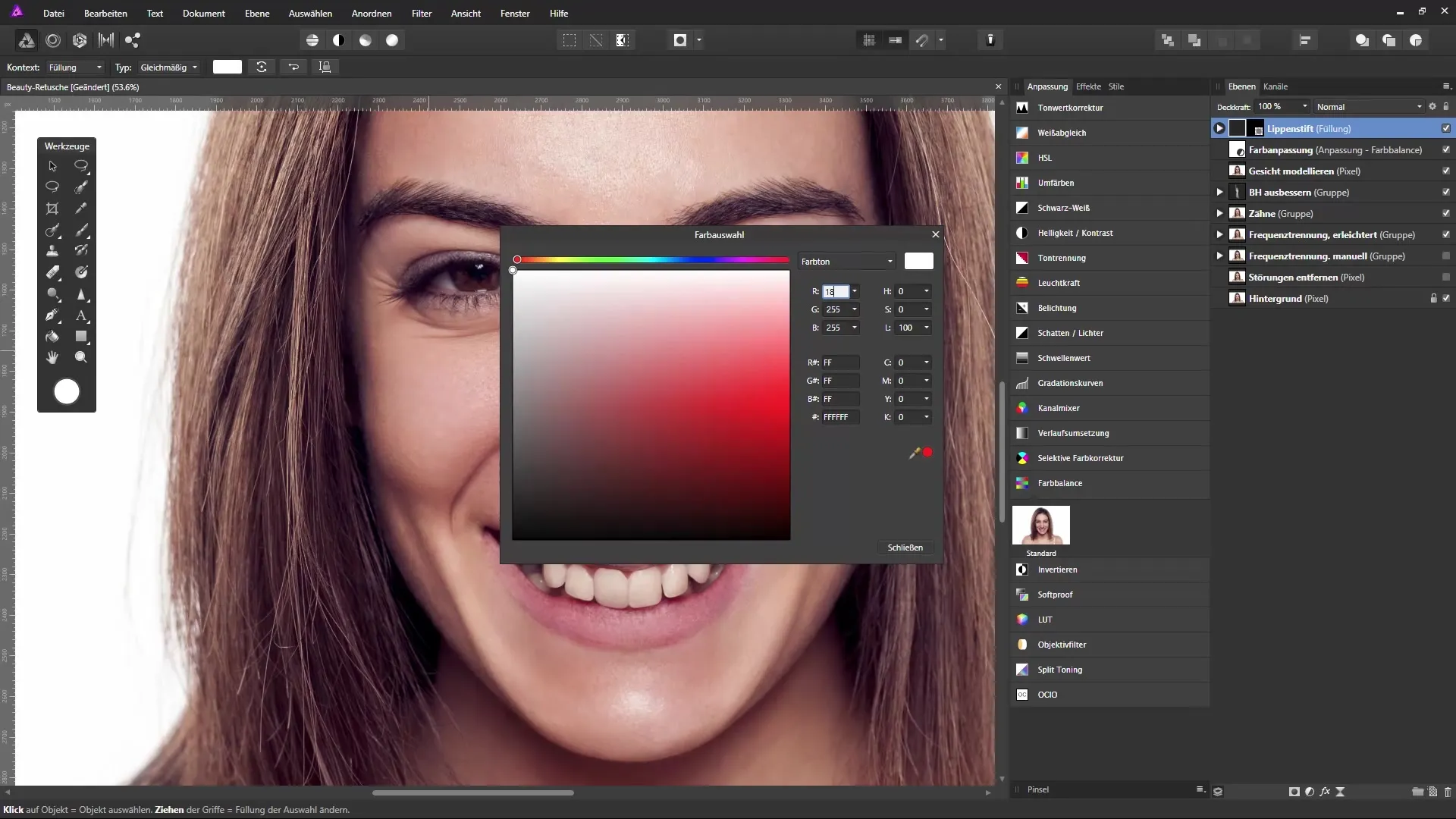
Wähle nun das Pinselwerkzeug aus und stelle sicher, dass Weiß als Vordergrundfarbe ausgewählt ist. Reduziere die Pinselgröße und stelle die Deckkraft auf 100%. Beginne damit, über die Lippen zu malen.
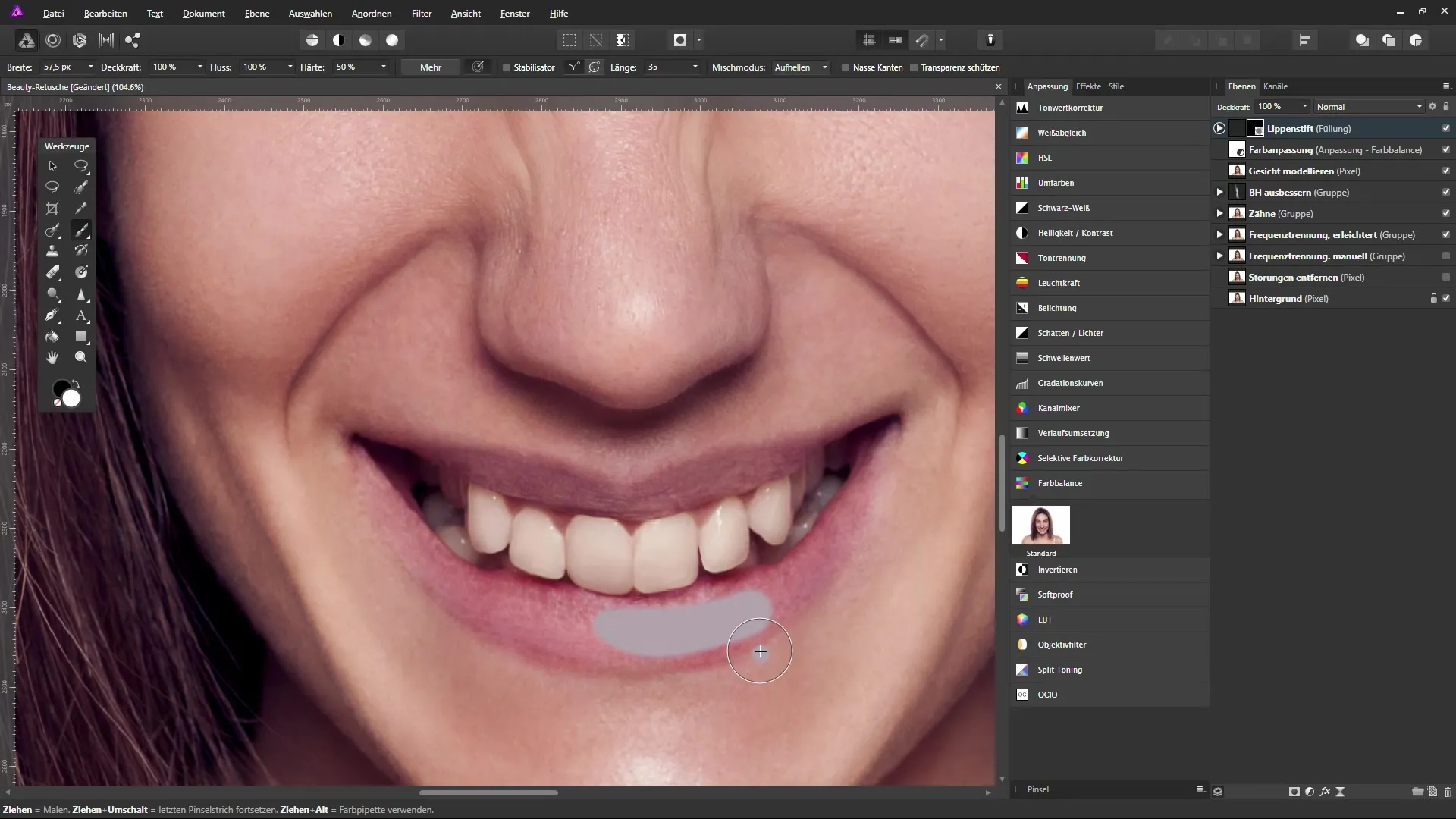
Um die Struktur der Lippen zu bewahren, setze den Ebenen-Mischmodus auf „weiches Licht“. Dies lässt die Lippen natürlicher wirken und sorgt für einen sanften Übergang.
Falls du die Deckkraft des Lippenstifts reduzieren möchtest, passe die Deckkraft der Ebene an, um das gewünschte Ergebnis zu erzielen. Jetzt kannst du den Look nach eigenem Belieben anpassen.
Augen und Wangen schminken
Du kannst weitere Füllungsebenen für Make-up anlegen, um die Wangen und Augen zu bearbeiten. Wähle für die Wangen einen Farbton mit Werten von 133 für Rot, 92 für Grün und 114 für Blau und setze die Deckkraft auf 80%.
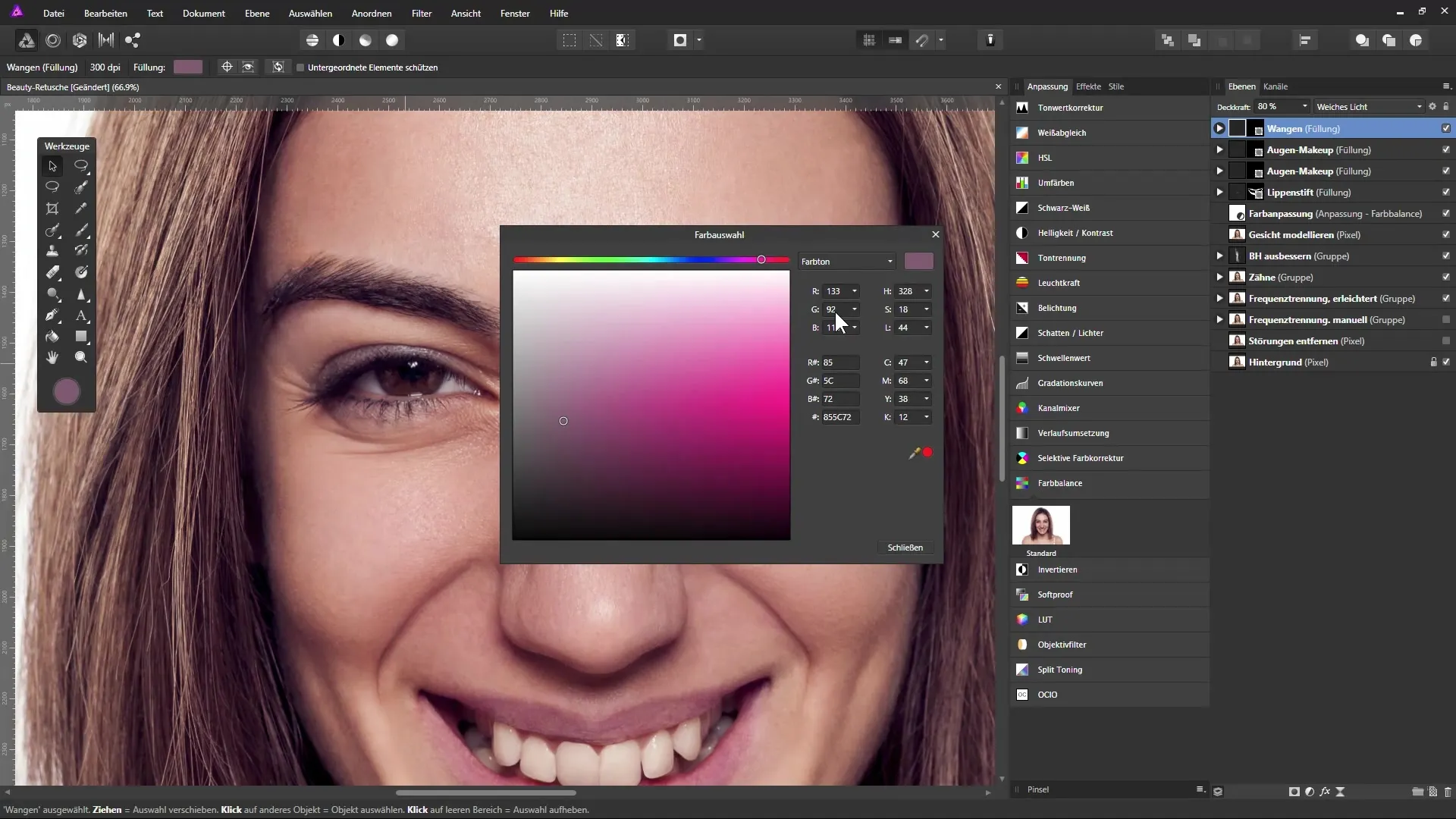
Für die Augenbewegungen verwende einen dunklen Farbton, um Tiefe zu schaffen. Nutze wieder die Maske, um das Make-up präzise aufzutragen.
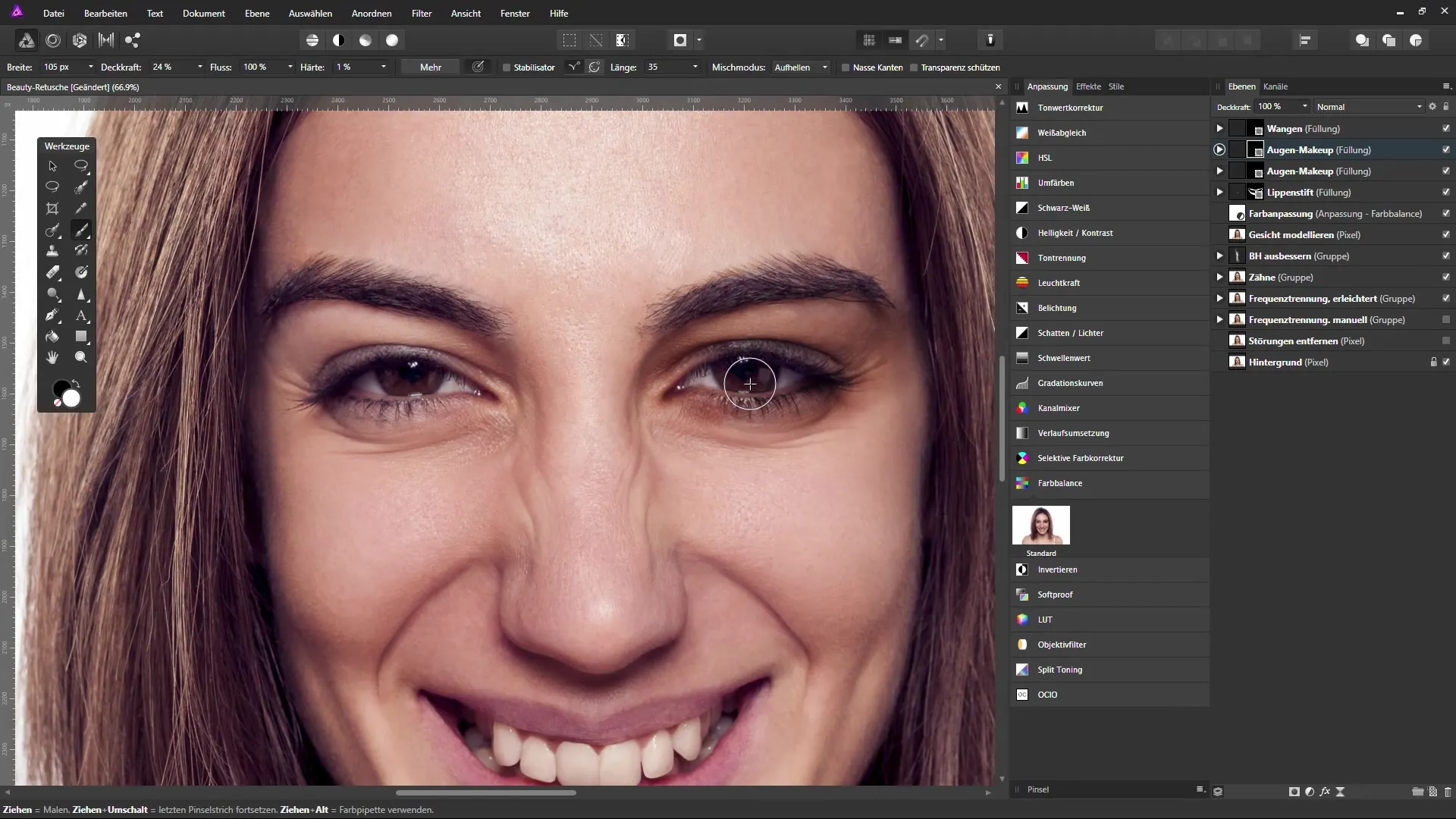
Verwende wieder das Pinselwerkzeug, um die Ränder sanft abzumildern. Hierbei kann es hilfreich sein, die Deckkraft des Pinsels zu reduzieren.
Iris aufhellen
Um die Augen weiter zu betonen, kannst du eine selektive Farbkorrektur-Ebene aktivieren. Wähle die Neutraltöne aus und erhöhe den Magenta-Anteil um 20%. Auch Gelb und Schwarz können leicht erhöht werden, um das Gesamtbild aufzuhellen.
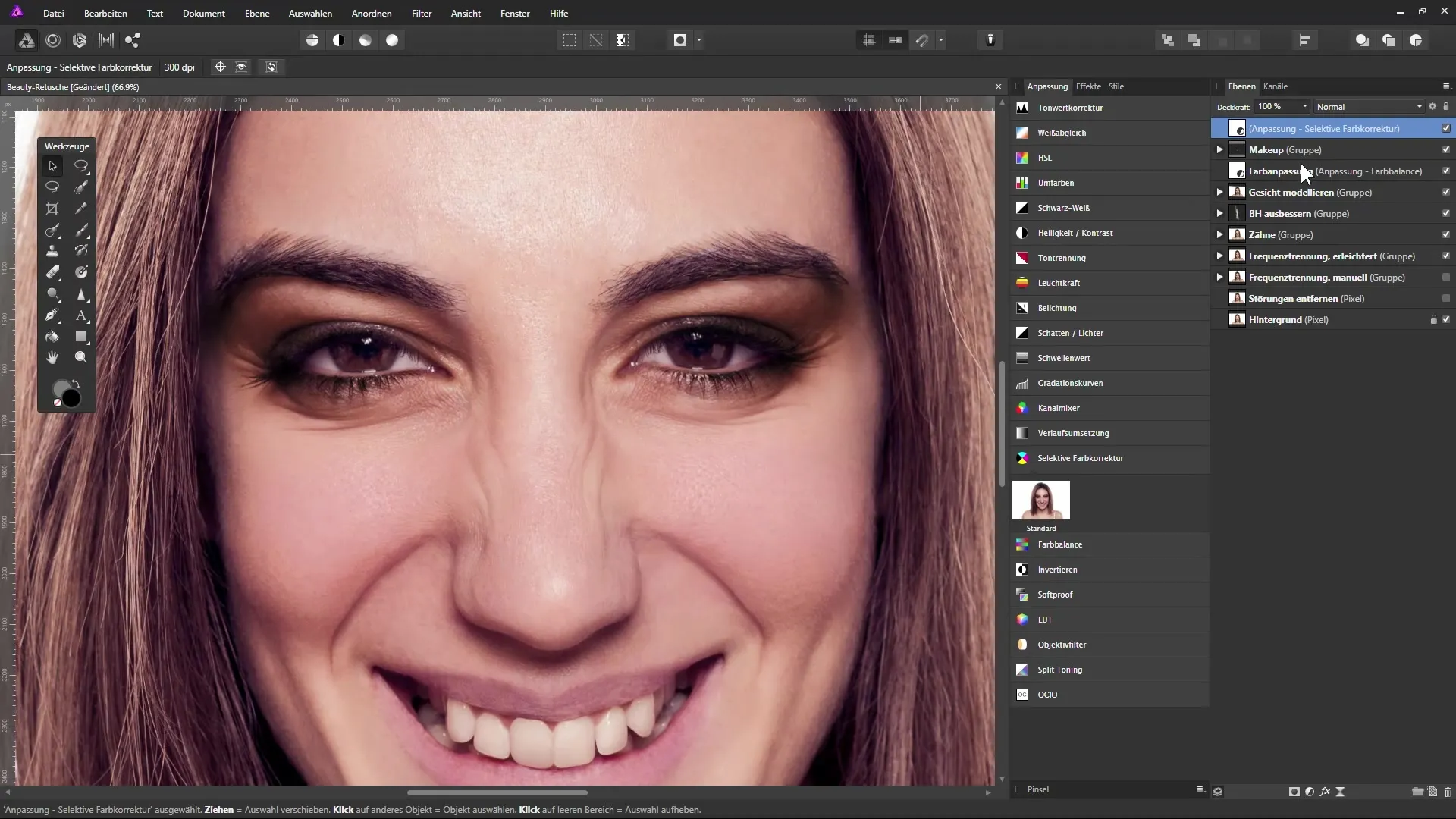
Wende eine Maske an, um die Korrekturen lokal zu steuern, und benutze wieder das Pinselwerkzeug, um die Iris zu akzentuieren.
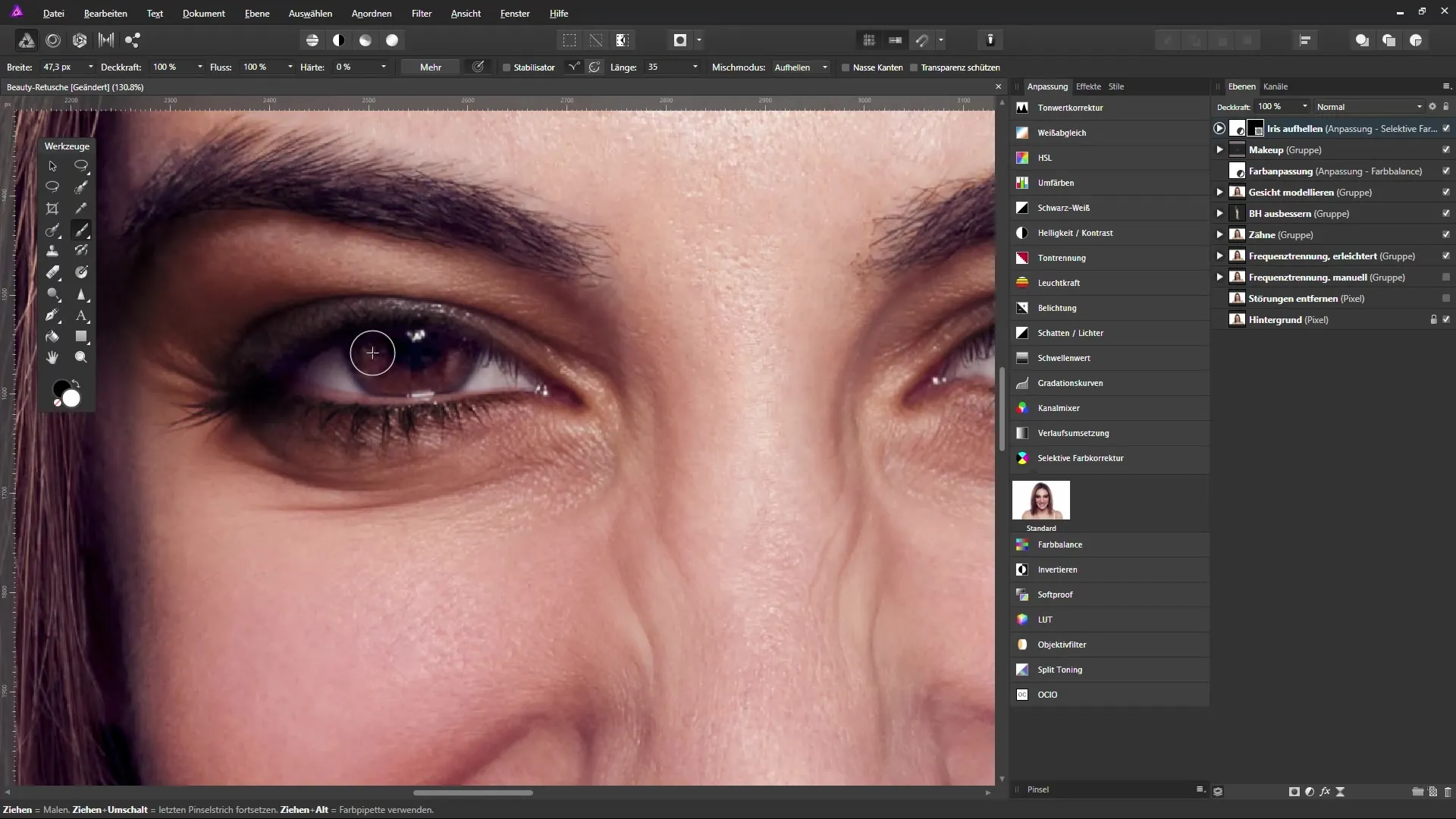
Vergiss nicht, die Deckkraft entsprechend anzupassen, um einen natürlichen Look zu kreieren.
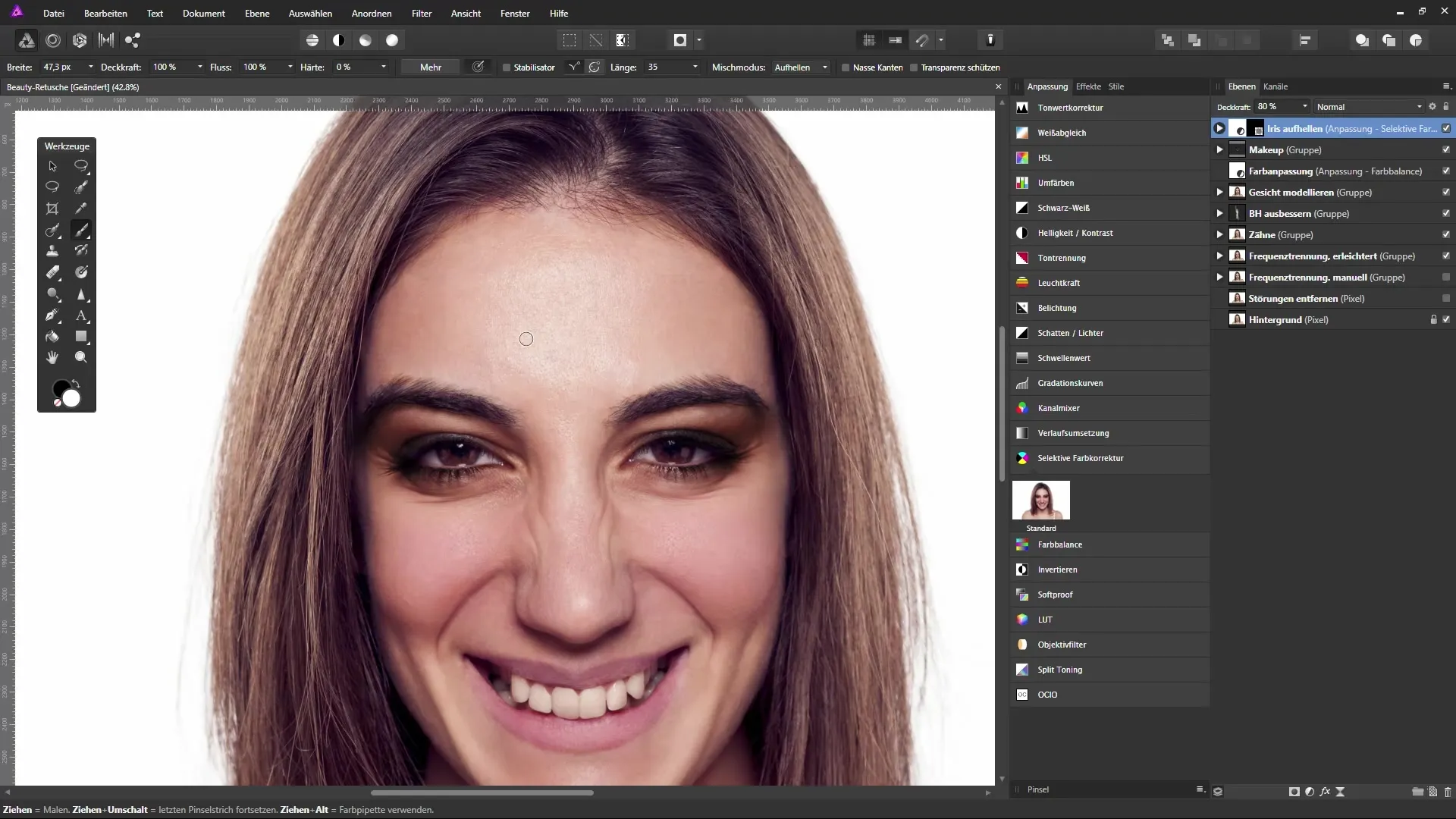
Zusammenfassung - Farb- und Make-up-Anpassungen in Affinity Photo
Mit diesen einfachen Schritten in Affinity Photo hast du die Farbwirkung deines Bildes erfolgreich angepasst und digitales Make-up aufgetragen. Ausprobieren und kreative Anpassungen vornehmen ist der Schlüssel zur Verbesserung deiner Bildbearbeitungsfähigkeiten.
FAQ
Wie kann ich die Farben in Affinity Photo anpassen?Du kannst Anpassungsebenen wie „Farben“ oder „selektive Farbkorrektur“ verwenden.
Wie trage ich Make-up in Affinity Photo auf?Nutze Füllungsebenen und Masken, um die gewünschten Bereiche auszuwählen und Farben anzuwenden.
Kann ich die Farben jederzeit ändern?Ja, Füllungsebenen erlauben dir, die Farbe jederzeit anzupassen.
Kann ich die Intensität reduzieren?Ja, du kannst die Deckkraft der Ebenen anpassen, um einen sanfteren Look zu erzielen.
Welche Werkzeuge sind dafür notwendig?Das Pinselwerkzeug und Anpassungsebenen sind essenzielle Werkzeuge für diese Techniken.


